Несмотря на высокий уровень надежности Android-девайсов производства одного из лидеров мирового рынка смартфонов и планшетных компьютеров – компании Samsung — пользователи довольно часто озадачиваются возможностью или необходимостью прошивки устройства. Для Андроид-аппаратов производства Самсунг лучшим решением при манипуляциях с ПО и восстановлении является программа Odin.
Неважно, с какой целью проводится процедура прошивки Android-девайса Samsung. Прибегнув к использованию мощного и функционального ПО Odin, оказывается, что работа со смартфоном или планшетом не так уж и сложна, как может показаться на первый взгляд. Разберемся пошагово с процедурой установки различных видов прошивок и их компонентов.
Важно! Приложение Odin при неправильных действиях пользователя может повредить девайс! Все действия в программе пользователь осуществляет на свой страх и риск. Администрация сайта и автор статьи за возможные негативные последствия выполнения нижеизложенных инструкций ответственности не несут!
Как прошить/обновить samsung через Odin
Шаг 1: Загрузка и установка драйверов устройства
Для обеспечения взаимодействия Odin и устройства потребуется установка драйверов. К счастью, Samsung позаботился о своих пользователях и процесс установки обычно не вызывает никаких проблем. Единственным неудобством является тот факт, что драйвера входят в комплект поставки фирменного ПО Samsung для обслуживания мобильных устройств – Kies (для старых моделей) или Smart Switch (для новых моделей). Следует отметить, что при прошивке через Odin c одновременно установленным в системе Kies, могут возникнуть различные сбои и критические ошибки. Поэтому после установки драйверов Kies необходимо удалить.
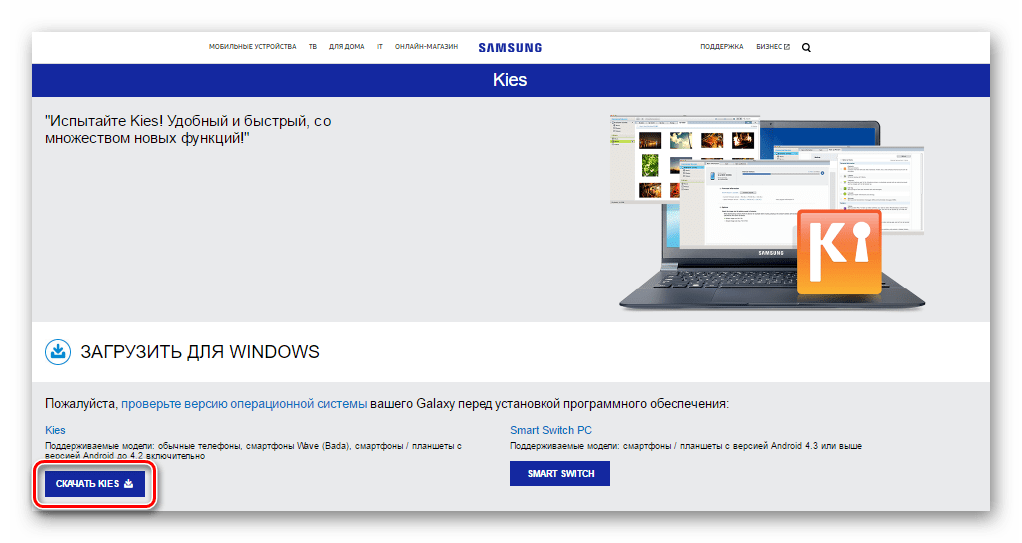
Загрузить Samsung Kies с официального сайта
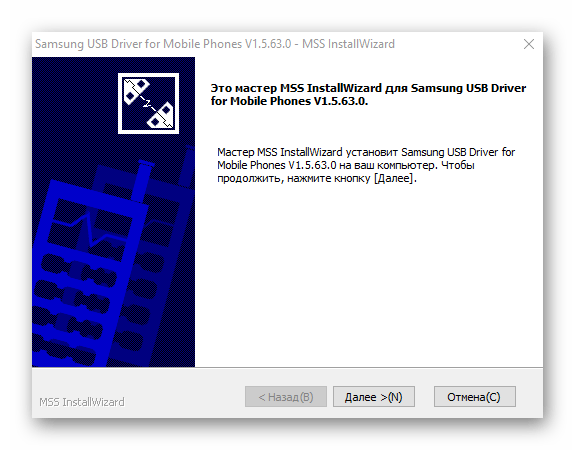
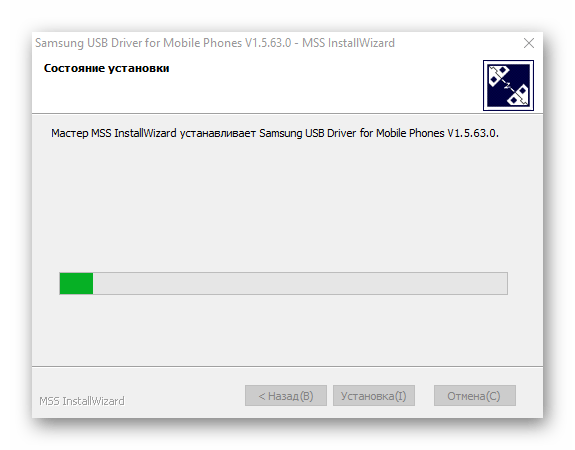
Шаг 2: Перевод устройства в режим загрузки
Программа Odin способна взаимодействовать с девайсом Samsung только в том случае, если последнее находится в специальном Download-режиме.
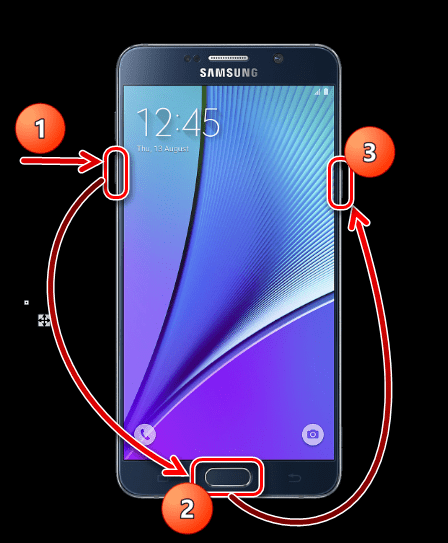
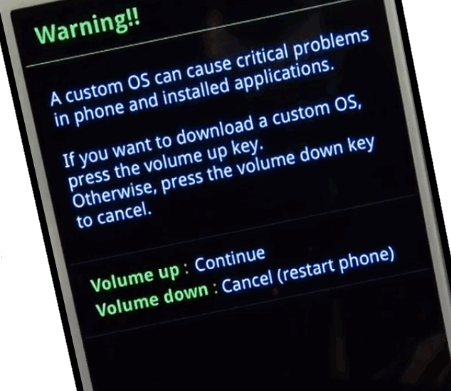
Как прошить Samsung? программой Odin (читайте описание к видео) Samsung SM A715F
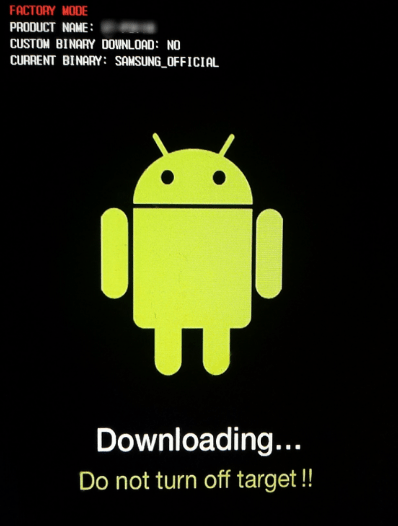
С помощью программы Odin доступна установка одно- и многофайловых прошивок (сервисных), а также отдельных компонентов программного обеспечения.
Установка однофайловой прошивки
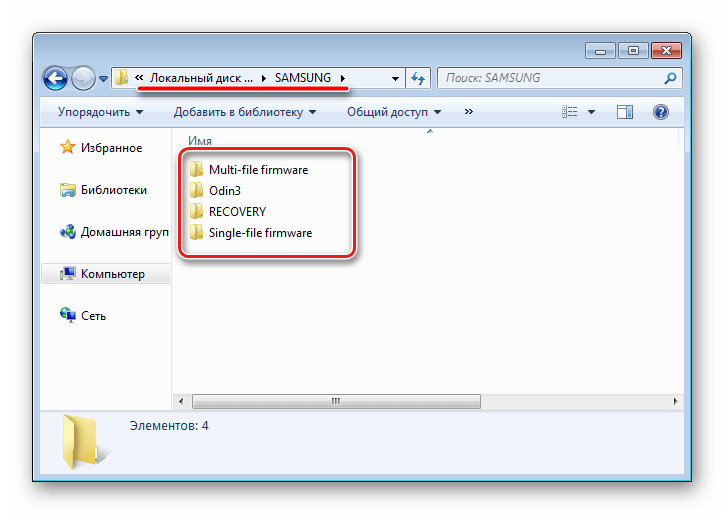
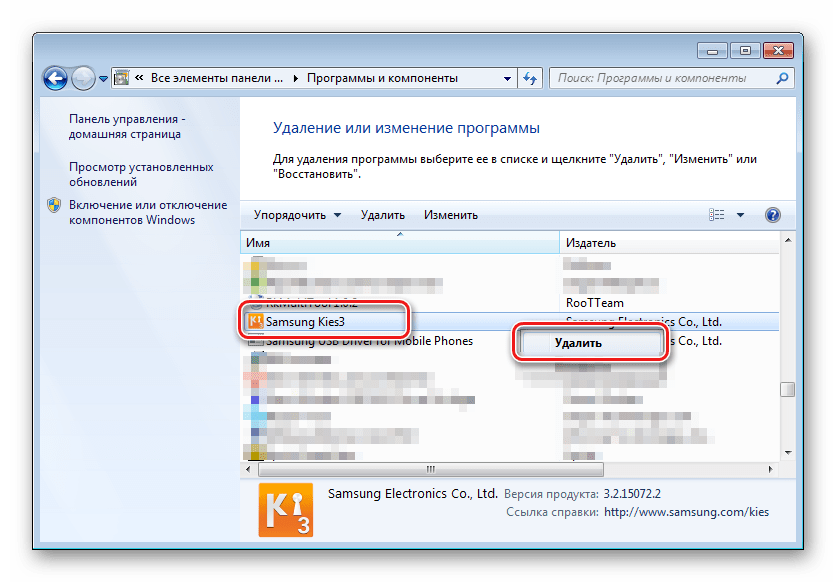
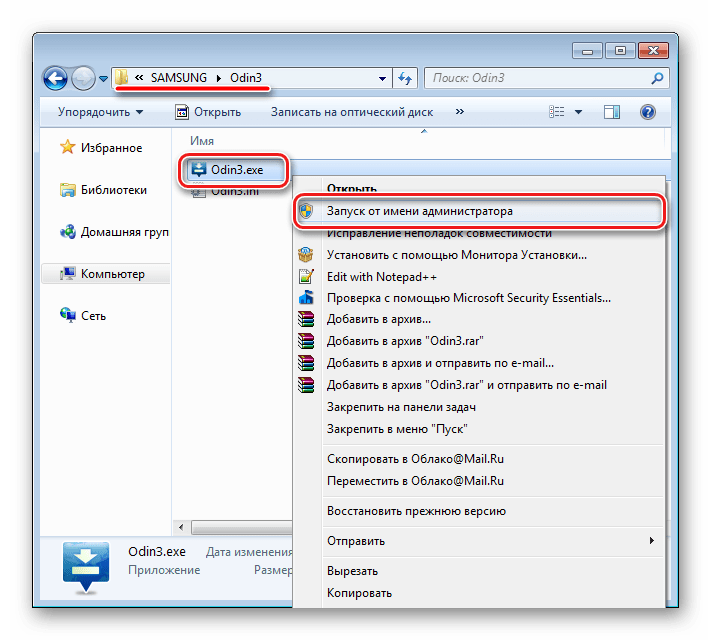

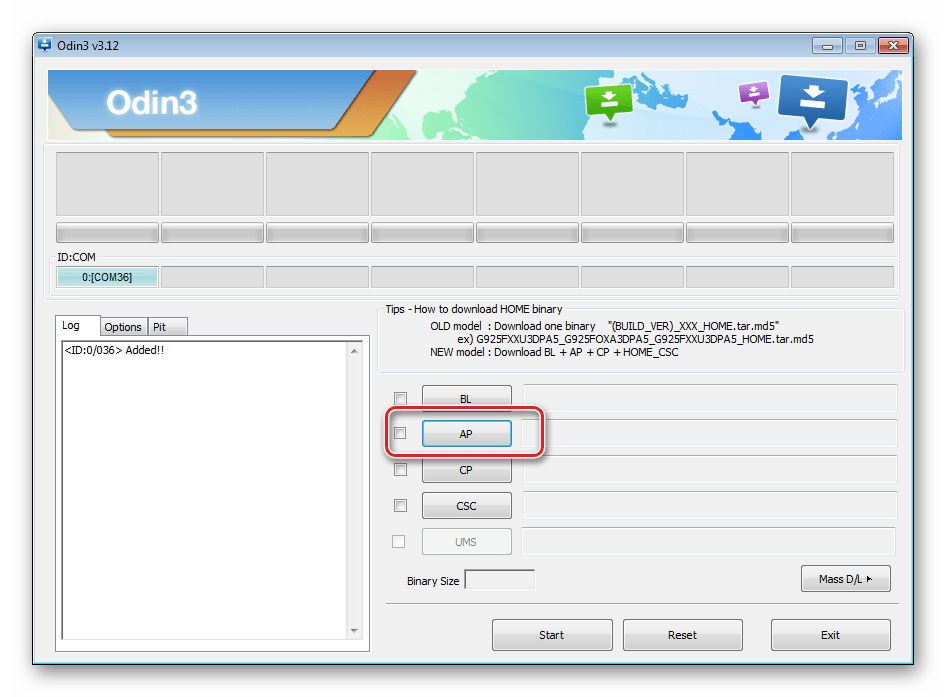
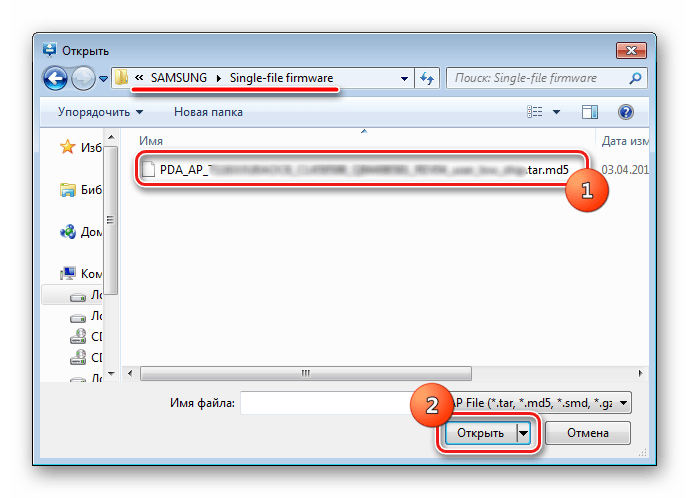
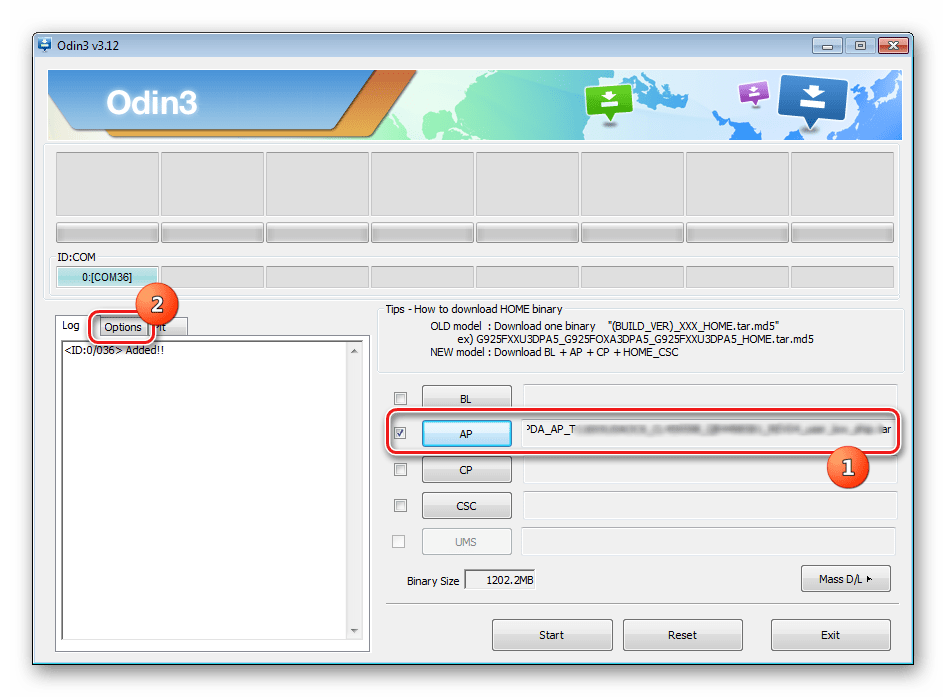
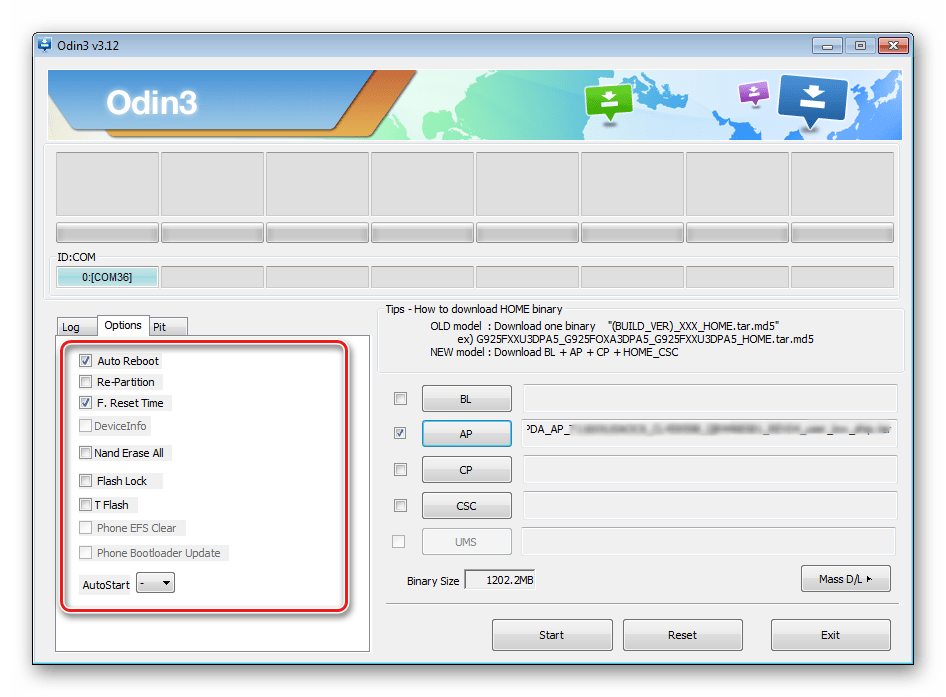
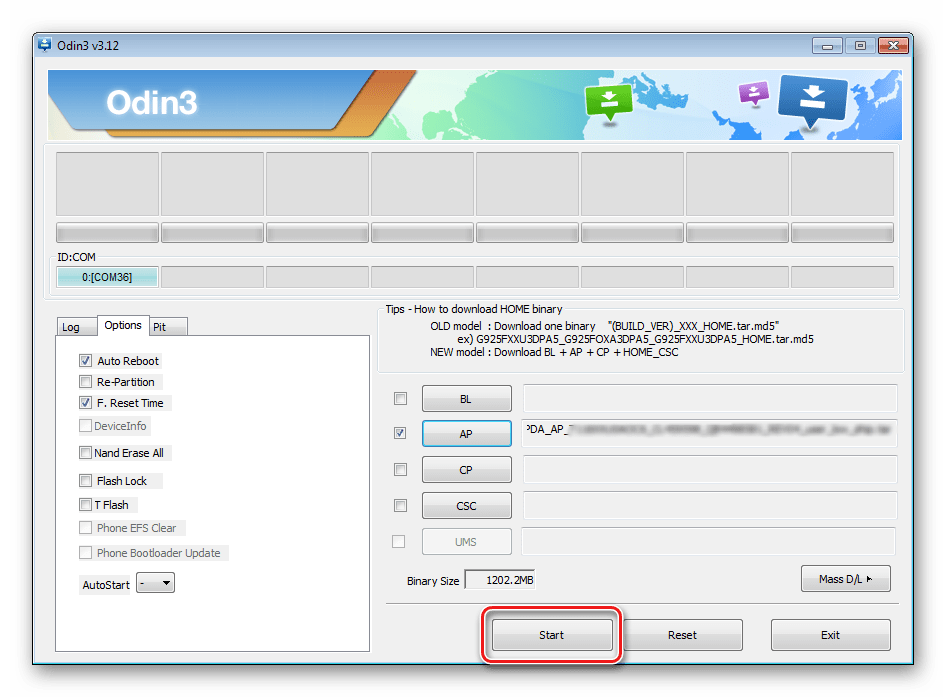
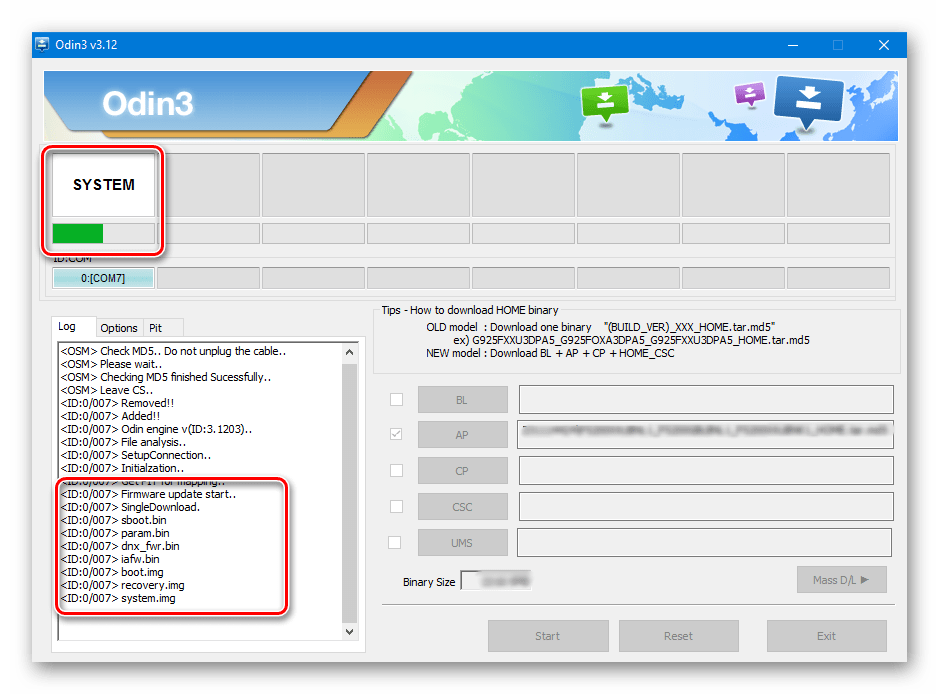
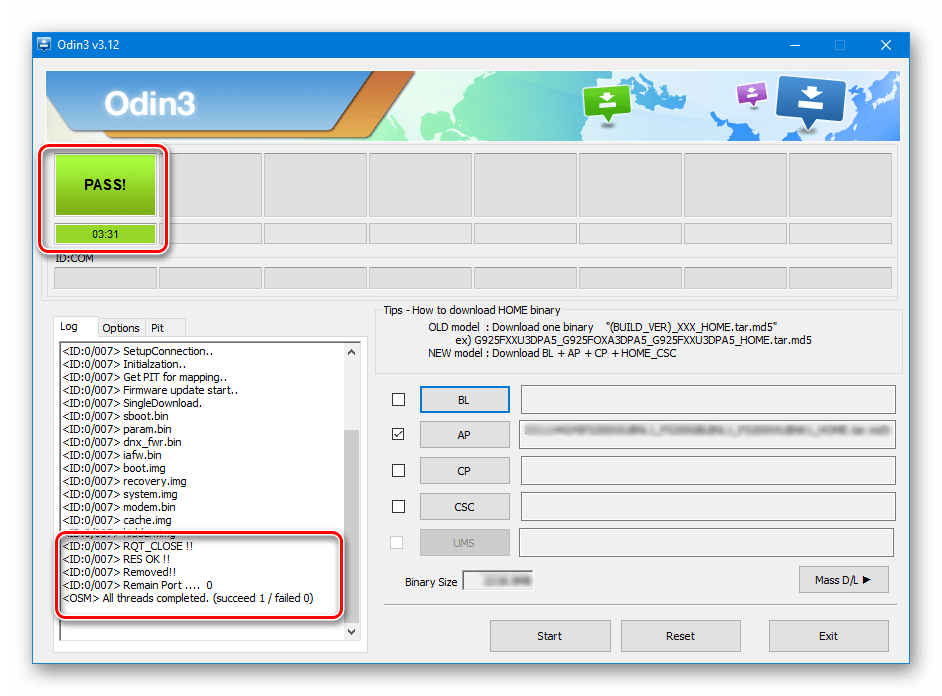
Установка многофайловой (сервисной) прошивки
При восстановлении девайса Samsung после серьезных сбоев, установке модифицированного ПО и в некоторых других случаях потребуется так называемая многофайловая прошивка. В действительности – это сервисное решение, но описываемый способ широко используется и обычными пользователями.
Многофайловой прошивка называется потому, что представляет собой совокупность нескольких файлов-образов, и, в отдельных случаях, – PIT-файла.
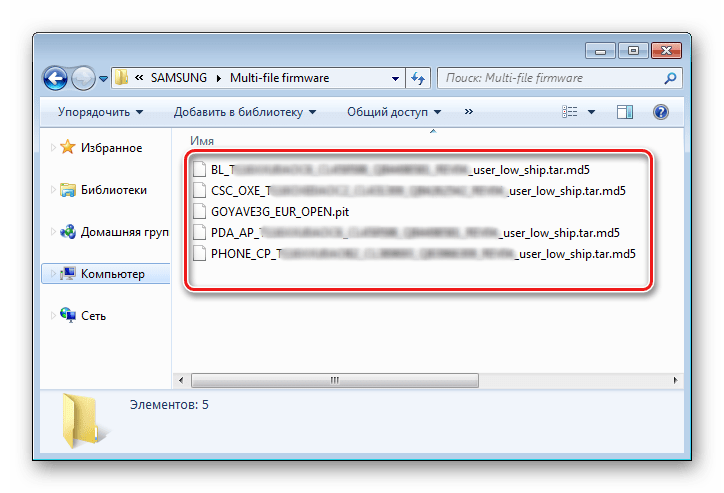
Следует обратить внимание, что название каждого файла содержит имя раздела памяти устройства для записи в который он (файл-образ) предназначен.
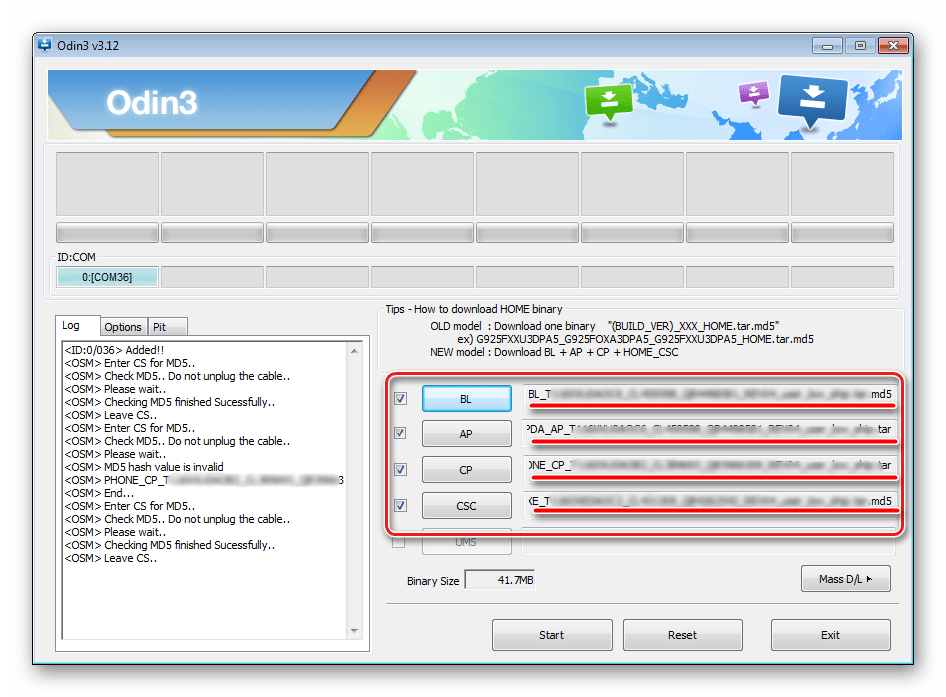
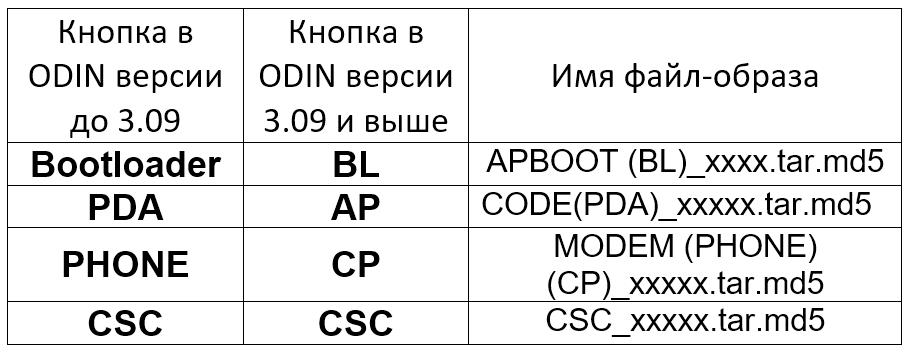
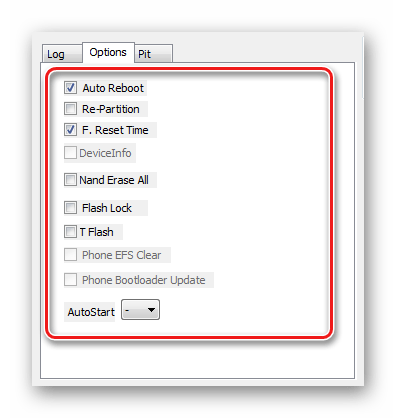
Прошивка c PIT-файлом
PIT-файл и его добавление в ODIN являются инструментами, используемыми для переразбивки памяти устройства на разделы. Данный способ проведения процесса восстановления девайса может использоваться совместно как с однофайловыми, так и многофайловыми прошивками.
Использование при прошивке PIT-файла допустимо только в крайних случаях, например, при наличии серьезных проблем с работоспособностью девайса.
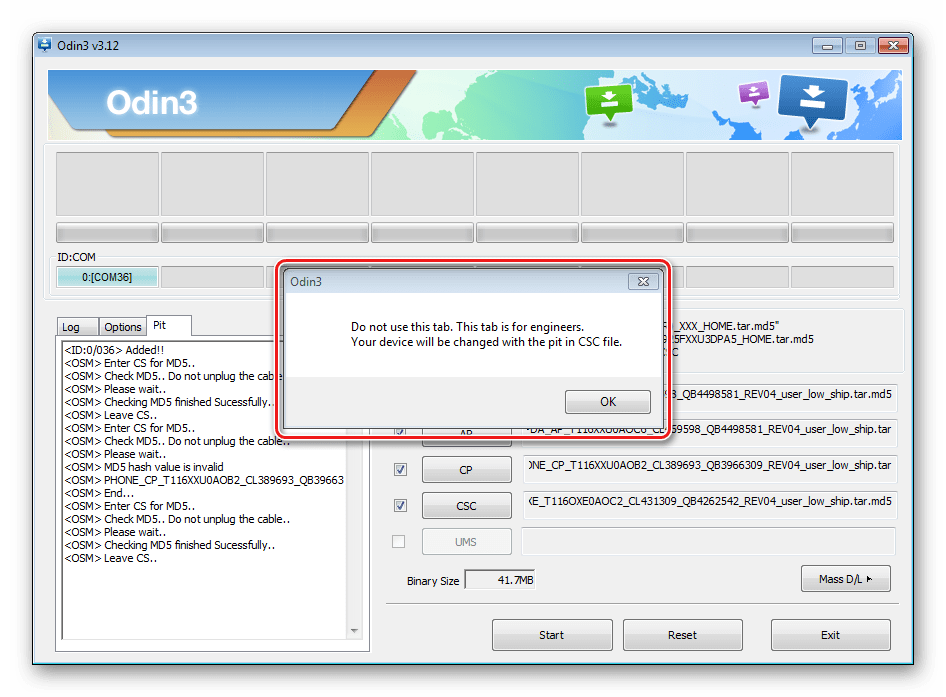
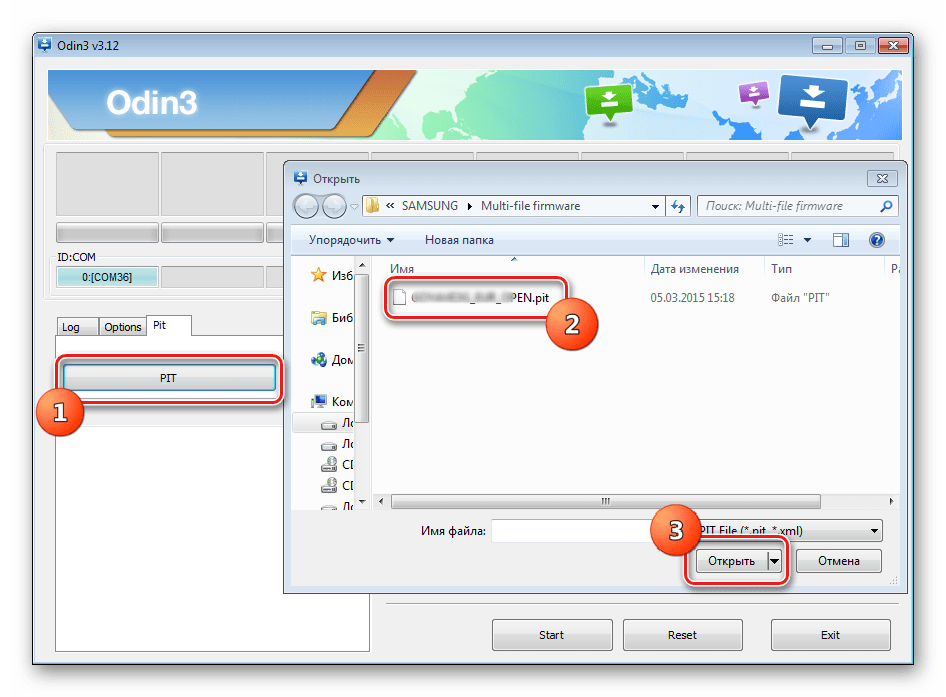
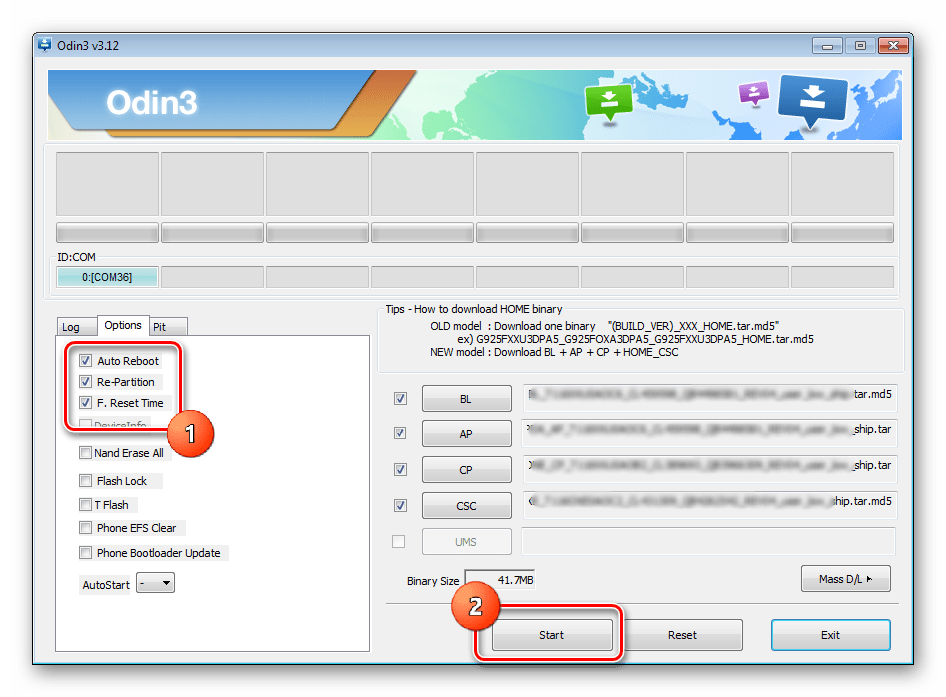
Установка отдельных компонентов ПО
Помимо установки прошивки целиком, Odin дает возможность записывать в устройство отдельные компоненты программной платформы – ядро, модем, рекавери и т.д.
Для примера рассмотрим установку кастомного рекавери TWRP через ODIN.
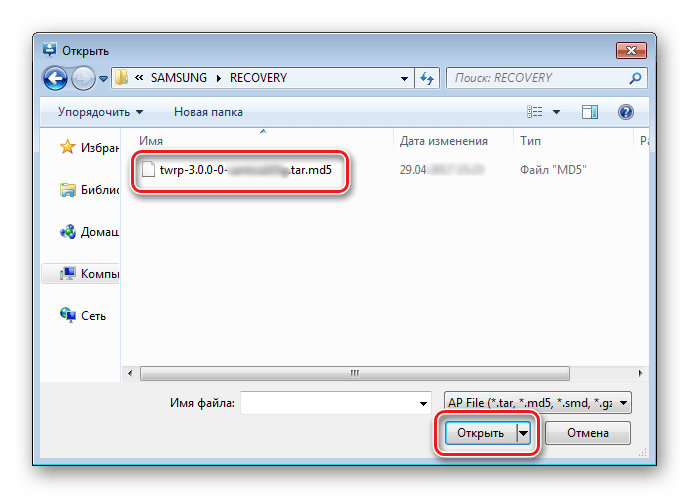
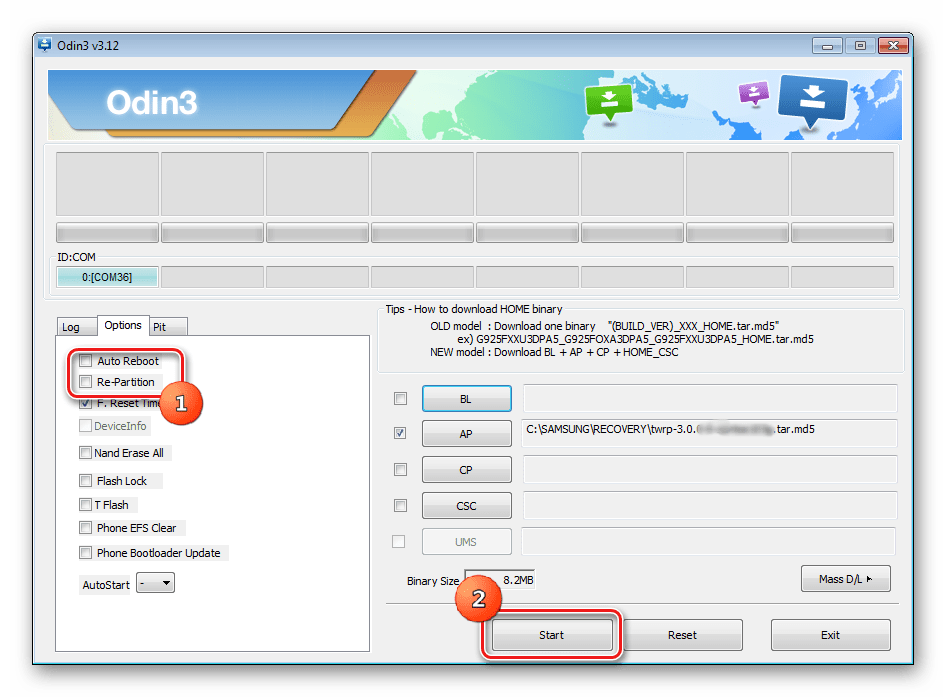
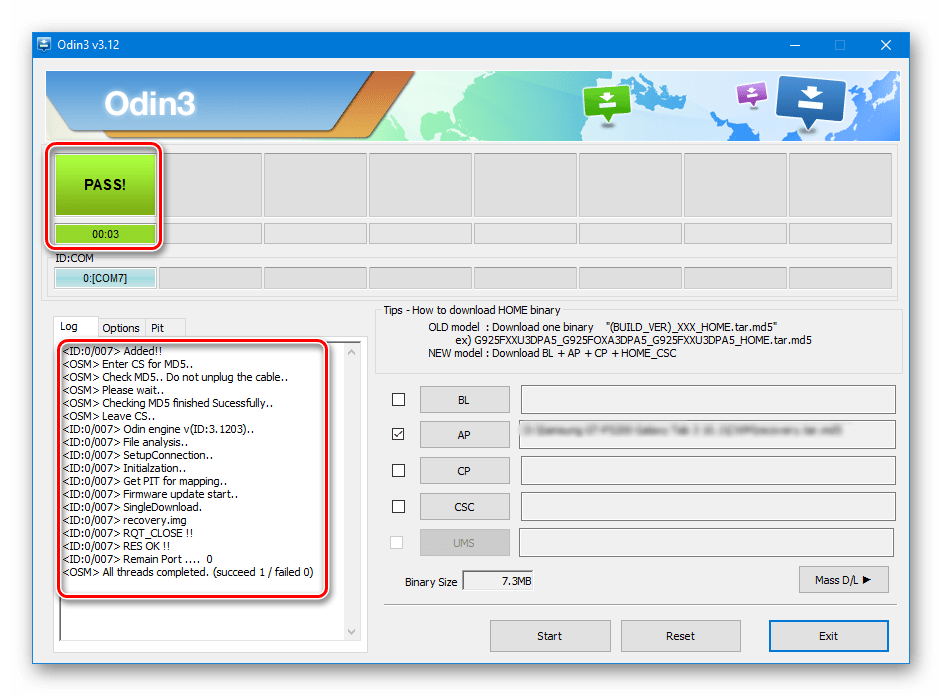
Следует отметить, что вышеописанные способы работы с Odin применимы для большинства устройств Samsung. При этом претендовать на роль абсолютно универсальных инструкций они не могут ввиду наличия широкого разнообразия прошивок, большого модельного ряда устройств и небольших отличий перечня используемых опций в конкретных случаях применения.
- ← Как отключить автозапуск приложений на Андроид
- Прошивка Android-устройств Samsung через программу Odin →
Источник: gyzeev.ru
Как прошить Samsung через программу Odin

В современном мире у каждого человека есть смартфон – незаменимый гаджет, который представляет собой карманный компьютер, при этом имеющий действительно огромное количество самых разных возможностей и функций, которые способны обеспечить разные действий и манипуляции человека. Именно поэтому и обеспечивается возможность работать или обучаться с гаджетами, выполнять какие-то иные задачи в повседневности.
Но на самом деле любая техника не может быть вечной, поэтому она время от времени может становиться неисправной, терять свои возможности, просто глючить, и в таком случае возникает необходимость проводить ремонтные работы или перенастраивать смартфон. Причем для пользователей Самсунг есть очень удобная программа, которая способна за короткое время, без лишних помощников перепрошить телефон. И это можно легко сделать с помощью Odin, тем более что один инструкция сейчас доступна всем в интернете, а самое главное, что состоит всего лишь из нескольких ключевых шагов:
— предварительно зарядить телефон, чтобы он не «сел» во время процесса,
— обязательно стоит использовать ноутбук или персональный компьютер, который будет всегда подключен к зарядному устройству,
— помимо этого стоит использовать только оригинальный кабель, чтобы увеличить качество процедуры,
— конечно же, первым делом необходимо подготовиться ко всем действиям, причем это касается того аспекта, что следует скачать программу и установить ее на диске С ПК,
— в самой программе необходимо произвести некоторые настройки, в частности, подготовить файл для прошивки, и только после этого производить подключение смартфона самсунг,
— после того, как вся работа программы завершиться, об этом будет сообщено дополнительным сообщением, после чего можно будет отключать смартфон от ПК и продолжать им пользоваться в обычном режиме.
Таким образом, сейчас все очень легко и просто можно выполнить самостоятельно, и в таком случае не придется нести гаджет в ремонтную мастерскую, доверять его какому-то незнакомому человеку, тем более что необходимо найти профессионала, настоящего специалиста в этой области, чтобы исключить ошибки и иные поломки.
Предыдущая статья В США перечислили преимущества новой российской системы С-500
Источник: mobreport.ru
Как прошить стоковую прошивку Samsung без ПК

7: Теперь выключите Автоматическая дата и время вариант.
8: Теперь установите 2013 год.
9: Закройте все и запустите приложение Flashfire.
10: Нажмите на Грант для доступа к корневым разрешениям для приложения. Предоставление root-доступа займет несколько секунд.
11. Прочтите заявление об отказе от ответственности и нажмите Дать согласие. Когда вы нажимаете «Согласен», появляется главный экран Flashfire.
12: Сначала рекомендуется создать полную резервную копию вашей системы. Просто щелкните значок «+».
13: Затем нажмите на Резервное копирование вариант.
14: Появится список параметров резервного копирования. Нажми на Обычный Вариант резервного копирования и выберите место для сохранения файла резервной копии системы.
15: Теперь щелкните ✓ значок в правом верхнем углу. Точно так же важно стереть данные и разделы кеша Dalvik.
16. Щелкните значок «+» и выберите Вытирать вариант.
17: На следующем экране выберите Системные данные, сторонние приложения а также Кэш Dalvik вариант.
18: Щелкните значок ✓ сейчас.
Примечание. Не отмечайте другие параметры, так как это может привести к поломке вашего устройства.
19: Давайте сейчас откроем файл Stock ROM. Поэтому щелкните значок «+» и выберите Пакет прошивки прошивки вариант. Это покажет все файлы и папки, имеющиеся на вашем телефоне.
20. Просто выберите загруженный файл прошивки Samsung Stock. Сканирование архива начнется сейчас.
21: После завершения сканирования появляется всплывающее окно. Затем щелкните ✓ значок.
22: появится предупреждающее сообщение. Нажмите на да вариант.
23: Нажмите на EverRoot вариант.
24: На следующем экране щелкните значок Ввести SuperSU вариант.
Примечание: эта опция сохранит root-доступ на вашем устройстве.
25: Затем щелкните значок ✓.
26: Затем нажмите на Перезагрузить вариант.
27: На следующем экране включите Сохранить восстановление вариант. После реализации всего, как было сказано выше, мы начнем процесс установки прошивки Samsung без Odin.
28: Чтобы сделать то же самое, просто нажмите на Вспышка икона.
29: Затем нажмите ОК чтобы фактически начать процесс прошивки.
Примечание. По мере продолжения процесса ваше устройство автоматически перезагружается.
30: Как только завершится перепрошивка, загрузите телефон Samsung в режим восстановления.
31: Затем сотрите разделы данных и кеша из рекавери.
32: Нажмите на Перезагрузите систему чтобы перезагрузить ваше устройство.
Примечание. Первая загрузка займет некоторое время.
Ну наконец то! Вот как вы можете загрузить и установить прошивку Samsung без Odin и без использования ПК. По любым вопросам, пожалуйста, оставьте комментарий ниже.
А пока распространяйте любовь и продолжайте улыбаться.
Мир!
Источник: zows.ru